win10系统下怎样使用百度输入法截图工具
百度输入法是百度公司免费提供的输入软件,一直深受广大用户们的喜爱。很多时候我们都要用到截图工具,不过大部分朋友都不知道在百度输入法中也有截图工具。下面,小编就以windows10系统为例,给大家分享百度输入法截图工具的使用方法。
推荐:win10系统官方下载
具体方法如下:
1、首先我们按照ctrl+shift,打开百度输入法。
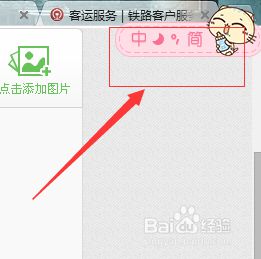
2、然后右键点击百度输入法,会弹出下拉菜单。
3、在下拉菜单中选择工具箱会弹出截图工具,我们可以看到按住ctrl+shift+A快捷键也可调出截图工具。
4、然后我没就可以对画面进行截图了,截图工具中可以对在截取的图片上使用矩形框,箭头。
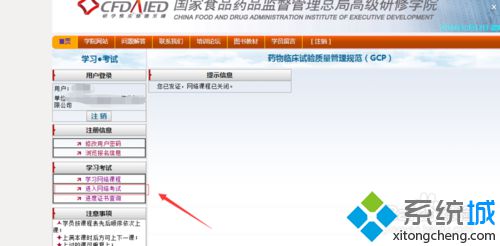
5、还可以用模糊工具对重要的地方进行模糊,还可在图片上输入文字等功能。

6、设置好图片后点击完成,我们使用ctrl+v进行复制就可以把截好的图片进行使用了。
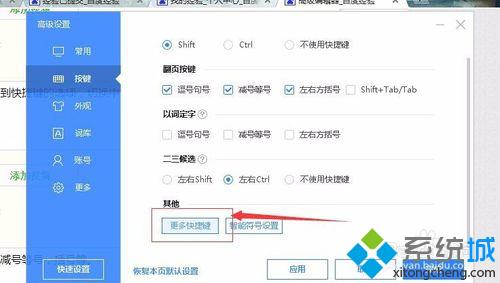
7、也可以在截图的时候点击保存,可以选择保存的位置。
win10系统下使用百度输入法截图工具的方法就为大家介绍到这里了。若是你对百度输入法也十分感兴趣的话,不妨也动手操作看看!
我告诉你msdn版权声明:以上内容作者已申请原创保护,未经允许不得转载,侵权必究!授权事宜、对本内容有异议或投诉,敬请联系网站管理员,我们将尽快回复您,谢谢合作!










